Ansibleでパスワードを一括変更する(Linux編)
はじめに
2019年7月4日、5日に開催されたHardening II SUという大会に参加してきました。
大会の中で、大量のユーザ(最低100アカウント)のパスワードを短時間で変更しなければならない機会がありました。 Ansibleを使えば、複数のPCのユーザを一括で変更することができます。 今回は、Andibleを使ったLinux系のPCのユーザを一括で変更する方法について紹介します。
環境構築
検証環境
- Windows 10(192.168.10.100)
- Windows10 バージョン 1903(OSビルド 18362.207)
- Debian 9.5(WSL用のDebianディストリビューション 1-1-3-0_x64)
- Ansible 2.2.1.0
- CentOS 7(192.168.10.2)
- Debian 9(192.168.10.3)
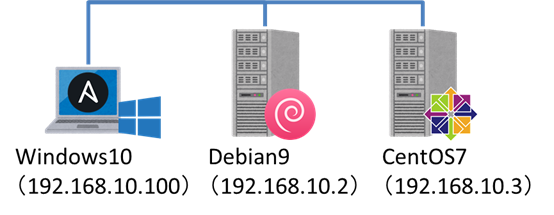
Ansibleをインストールする
- Ansibleをインストールする
$ sudo apt-get install ansible
- インストール完了確認
$ ansible --version ansible 2.2.1.0 config file = /etc/ansble/ansble.cfg configured module search path = Default w/o overrides
※ オフラインでインストールしたい場合は、下記のページを参考にしてください。
制御対象のPCに疎通確認をする
- Ansibleで管理するクライアントを登録する。
今回は、linuxというグループ名で登録する。$ vi hosts [linux] 192.168.10.2 ansible_ssh_user='{{ srv1[1].name }}' ansible_ssh_pass='{{ srv1[1].password }}' ansible_become_pass='{{ srv1[0].password }}' 192.168.10.3 ansible_ssh_user='{{ srv2[1].name }}' ansible_ssh_pass='{{ srv2[1].password }}' ansible_become_pass='{{ srv2[0].password }}'
- パスワードリストを作成する。
ansible-vault コマンドを使って作成すれば、パスワードを暗号化することができる。$ ansible-vault create current_user_password.yml srv1: # Become User - name: root password: P@ssw0rd1 # Login User - name: user1 password: P@ssw0rd1 # Other Users - name: user2 password: P@ssw0rd1 - name: user3 password: P@ssw0rd1 - name: user4 password: P@ssw0rd1 - name: user5 password: P@ssw0rd1 - name: user6 password: P@ssw0rd1 - name: user7 password: P@ssw0rd1 - name: user8 password: P@ssw0rd1 - name: user9 password: P@ssw0rd1 srv2: # Become User - name: root password: P@ssw0rd1 # Login User - name: user1 password: P@ssw0rd1 # Other Users - name: user2 password: P@ssw0rd1 - name: user3 password: P@ssw0rd1 - name: user4 password: P@ssw0rd1 - name: user5 password: P@ssw0rd1 - name: user6 password: P@ssw0rd1 - name: user7 password: P@ssw0rd1 - name: user8 password: P@ssw0rd1 - name: user9 password: P@ssw0rd1
- linuxグループに登録したクライアント全体にPingを送信する。
$ ansible -i hosts linux -m ping --ask-vault-pass -e@current_user_password.yml 192.168.10.2 | SUCCESS => { "changed": false, "ping": "pong" } 192.168.10.3 | SUCCESS => { "changed": false, "ping": "pong" }
パスワードを一括変更する
- 新パスワード用のパスワードリストを作成する。
ansible-vault コマンドを使って作成すれば、パスワードを暗号化することができる。$ ansible-vault create new_user_password.yml new_srv1: # Become User - name: root password: HvXGiYp843fH # Login User - name: user1 password: iddxgw4UPWHV # Other Users - name: user2 password: LfNRawjwdWFz - name: user3 password: qyWfmgYBNE4h - name: user4 password: u7E6JV9GJrsa - name: user5 password: ew85Uji6hJbY - name: user6 password: 5qumZFn9Bfdr - name: user7 password: ra9ampz3Khur - name: user8 password: FqV7fKsSzfKC - name: user9 password: zv2Ld32zFJBM new_srv2: # Become User - name: root password: thdEMxG5hFLY # Login User - name: user1 password: QXDpkbJdZh4K # Other Users - name: user2 password: t7JQmQFwbWFx - name: user3 password: qRuPadS9sLTN - name: user4 password: U8QHRabhjdyQ - name: user5 password: XGLGvX8h9z22 - name: user6 password: BLrDZfcCWVSU - name: user7 password: S6sYCFDe9Y66 - name: user8 password: Rf2i4zJ3AhU7 - name: user9 password: kj6hQUjFnheN
- パスワード変更用のPlaybookを作成する。
-
パスワード変更手順
- rootのパスワードだけ変更する。
- becomeで権限を変更する際に使用するパスワードを新しいパスワードに置き換える。
- root以外のユーザのパスワードを変更する。
-
各キーの意味
- become:yesにすると、権限を変更してくれる。
- become_method:権限変更のメソッドを選択する(su もしくは sudo)
- no_log:yesにすると、変更されたパスワードがログに残らないようになる。
- vars_files:外部ファイル(パスワードリスト)を指定する。
- user:ユーザの管理ができる
- set_fact:fact(ansible_xxx形式のもの)値の書換えができる
$ vi change_password.yml - hosts: 192.168.10.2 become: yes become_method: su no_log: yes vars_files: - new_user_password.yml tasks: - name: change root's password user: name: "{{ new_srv1[0].name }}" password: "{{ new_srv1[0].password | password_hash('sha256') }}" - name: set new root's password set_fact: ansible_become_pass: "{{ new_srv1[0].password }}" - name: change password user: name: "{{ item.name }}" password: "{{ item.password | password_hash('sha256') }}" when: item.name != "{{ new_srv1[0].name }}" with_items: - "{{ new_srv1 }}" - hosts: 192.168.10.3 become: yes become_method: su no_log: yes vars_files: - new_user_password.yml tasks: - name: change root's password user: name: "{{ new_srv2[0].name }}" password: "{{ new_srv2[0].password | password_hash('sha256') }}" - name: set new root's password set_fact: ansible_become_pass: "{{ new_srv2[0].password }}" - name: change password user: name: "{{ item.name }}" password: "{{ item.password | password_hash('sha256') }}" when: item.name != "{{ new_srv2[0].name }}" with_items: - "{{ new_srv2 }}"
-
パスワード変更手順
- Playbookの実行結果
$ ansible-playbook -i hosts change_password.yml --ask-vault-pass -e@current_user_password.yml PLAY [192.168.10.2] ************************************************************ TASK [setup] ******************************************************************* ok: [192.168.10.2] TASK [change root's password] ************************************************** changed: [192.168.10.2] TASK [set new root's password] ************************************************* ok: [192.168.10.2] TASK [change password] ********************************************************* skipping: [192.168.10.2] => (item=(censored due to no_log)) changed: [192.168.10.2] => (item=(censored due to no_log)) changed: [192.168.10.2] => (item=(censored due to no_log)) changed: [192.168.10.2] => (item=(censored due to no_log)) changed: [192.168.10.2] => (item=(censored due to no_log)) changed: [192.168.10.2] => (item=(censored due to no_log)) changed: [192.168.10.2] => (item=(censored due to no_log)) changed: [192.168.10.2] => (item=(censored due to no_log)) changed: [192.168.10.2] => (item=(censored due to no_log)) changed: [192.168.10.2] => (item=(censored due to no_log)) PLAY [192.168.10.3] ************************************************************ TASK [setup] ******************************************************************* ok: [192.168.10.3] TASK [change root's password] ************************************************** changed: [192.168.10.3] TASK [set new root's password] ************************************************* ok: [192.168.10.3] TASK [change password] ********************************************************* skipping: [192.168.10.3] => (item=(censored due to no_log)) changed: [192.168.10.3] => (item=(censored due to no_log)) changed: [192.168.10.3] => (item=(censored due to no_log)) changed: [192.168.10.3] => (item=(censored due to no_log)) changed: [192.168.10.3] => (item=(censored due to no_log)) changed: [192.168.10.3] => (item=(censored due to no_log)) changed: [192.168.10.3] => (item=(censored due to no_log)) changed: [192.168.10.3] => (item=(censored due to no_log)) changed: [192.168.10.3] => (item=(censored due to no_log)) changed: [192.168.10.3] => (item=(censored due to no_log)) PLAY RECAP ********************************************************************* 192.168.10.2 : ok=4 changed=2 unreachable=0 failed=0 192.168.10.3 : ok=4 changed=2 unreachable=0 failed=0
おわりに
今回は、Ansibleを使ったLinux系のPCのユーザを一括で変更する方法について紹介しました。 Ansibleは、パスワード変更だけでなく、FWの設定やアップデートなど様々な自動化が行える構成管理ツールです。 Hardeningでも役に立った便利なツールなので、ぜひ試してみてください。